به یکی دیگر از آموزش های ایلاستریتور رسیدهایم. در این پست میخواهیم با استفاده از نرمافزار ایلاستریتور و در ۱۰ قدم یک عروس دریایی درخشان را طراحی کنیم. با ما همراه باشید.
جزییات آمـوزش طراحـی عروس دریایی در ایلاستریتور:
- نرمافزار مورد استفاده: ادوبی ایلاستریتور
- درجه سختی: متوسط
- مباحث پوشش داده شده: ابزار Shape builder، پنل Pathfinder، Effects، پنل Stroke، ابزار Gradient
- زمان تخمینزده شده: ۲۰ دقیقه
قدم اول
ابتدا از پسزمینه شروع میکنیم. با کمک ابزار (Rectangle Tool (M در هر کجای صفحه یک کلیک کـنید و سپس مربعی با اندازههای ۶۰۰×۶۰۰ و به رنگ آبی تیره بسازید.(کد رنگ استفاده شده دراینجا ۲۲۱b41 میباشد.)
قدم دوم
دوباره با ابزار (Rectangle Tool (M مستطیلی با اندازههای ۱۲۰×۱۵۰ بسازید. پنل Gradient را از مسیر Window > Gradient باز کنـید و رنگهای اسلاید را به ۳a4183 و ۰۷e5e7 تغییر دهید. با استفاده از ابزار (Gradient Tool (G و نگه داشتن دکمه شیفت مستطیل خود را رنگ کنیـد. (میتوانید این کار را مانند شکل زیر با اسـتفاده از پنل هم انجام دهید.)
قدم سوم
دو گوشهی بالای مستطیل را با ابزار (Direct Selection Tool (A انـتخاب کرده و آنها را بکشید و گرد کـنید تا جایی که گوشهها بر هم منطبق شوند.
گوشههای پایین را هم به همین صورت، ولی کمتر، گرد کنید. بدین صورت سر عروس دریایی را ساختیم.
قدم چهارم
با استفاده از ابزار (Ellipse Tool (L دایرهای با اندازههای ۲۰×۲۰ بسازید و رنگ آن را به ۳۷۳f79 تغییر دهید و سپس با دکمههای ترکیبی ]-Control آن را به پشت سر عروس دریایی ببرید.
حال با ابزار (Selection Tool (V و نگه داشتن دکمههای Alt-Shift از دایرهی خود یک کپی کنار آن بسازید. حال با چند باز زدن دکمههای ترکیبی Control-D همین عمل را تکرار کـنید تا چند دایره کنار هم درست شود.
همهی دایره هارا انتـخاب کرده و آنها را (Group (Control-G کنیـد. حال دایرهها و سر عروس دریایی را انتخـاب کرده و با استفاده از پنل Align گزینهی Horizontal Align Center را انـتخاب کـنید تا دقیقا در وسط صفحه قرار گیرند.
قدم پنجم
از ابزار Arc در تولبار کمک بگیرید و خطی منحنی به رنگ ۱c9ac1 در بالای سر عروس دریایی بسازید. در پنل Stroke اندازهی آن را به ۴ و Cap آن را به حالت دایرهای تغییر دهید. دایرهی کوچکی نیز در امتداد این خط منحنی رسم کنـید تا جزییات طراحی را بیشتر کنیـد.
قدم ششم
حالا نوبت میرسد به قیافه عروس دریایی! با ابزار (Ellipse Tool (L دو دایره به اندازه ۱۳×۱۳ و با رنگ ۲۲۱b41 برای چشمهای عروس دریایی بسازید. دایرهی دیگری برای دهان رسم کـنید. حال با ابزار (Scissors Tool (C بر روی گوشههای چپ و راست دایره کلیک کنـید تا آنها را ببُرید. سپس با دکمهی delete نیمدایرهی بالایی را حذف کنیـد.
قدم هفتم
دهان عروسی دریایی را انتـخاب کرده و دکمهی X را فشار دهید تا جای Fill و Stroke عوض شود. سپس آن را در پنل به Stroke با اندازهی ۴ تبدیل کـنید.
از دو دایرهی صورتی رنگ با رنگ c5609f برای گونههای عروس دریایی استفاده کنیـد.
قدم هشتم
حالا باید پاها و بازوهای عروس دریایی را بسازیم. با ابزار (\) Line Segment Tool و نگه داشتن دکمه شیفت خطی عمودی بکشید. اندازه آن را به ۷ برسانید و به منوی Effect > Distort & Transform > Zig Zag بروید و تغییرات زیر را اعمال کنیـد.
- اندازه را ۲ کنـید.
- گزینهی Absolute را انتخـاب کنـید.
- مقدار Ridges per Segment را ۸ بگذارید.
- در قسمت Points گزینهی Smooth را انـتخاب کنیـد.
میتوانید گزینهی Preview را انتـخاب کنیـد تا تغییرات خود را حین اعمال آن ببینید و آن ها را طبق سلیقهی خود عوض کنـید. وقتی از نتیجه راضی بودید ok کنید.
قدم نهم
بازو را انتخـاب کرده و منوی Object > Expand Appearance را انـتخاب کنید و سپس دوباره Object > Expand را، تا Stroke به یک شکل تبدیل شود. با کلیدهای ترکیبی ]-Control بازو را به پشت شکل ببرید.
از ابزار (Gradient Tool (G استفاده کـنید و از پنل Gradient رنگ بازو را به صورتی ea0467 و بنفش ۱b235e تغییر دهید.
بازو را انتـخاب کنید و کلیدهای ترکیبی Alt-Shift را نگه دارید و آن را کپی کنید. سپس با Control-D چند بار دیگر همین کار را تکرار کنـید.
قدم دهم
تا پایان کار راهی نمانده! سر عروس دریایی به همراه آن دایرههارا انتخـاب کنـید و به منوی Object >Path > Offset Path بروید. مقدار Offset را به ۵ تغییر داده و ok کنید. در پنل Pathfinder گزینه Unite را انـتخاب کنید تا همهی شکل ها با هم ترکیب شوند.
شکل جدید را با Gradient رنگ های ۰f5884 و ۰b0717 پر کنید و از پنل Transparency گزینهی Blending mode را برروی Screen قرار دهید.
بدین ترتیب توانستیم در ۱۰ قدم و با نرمافزار ایلاستریتور یک عروس دریایی طراحی کنیم. میتوانید جزییات بیشتری را از جمله تعدادی ماهی یا حباب را به طراحی خود اضافه کنید.
ممنونیم که تا آخر این آموزش با ما همراه بودید و امیدواریم ازین آموزش لذت برده باشید. سوالات و مشکلات خود را حتما با ما در میان بگذارید.
راستی!
جهت مطلع شدن از آخرین آموزش ها و پست های ما میتوانید در کانال تلگرام چ یاب عضو شوید.






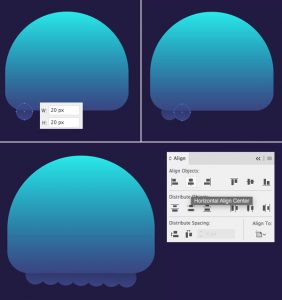

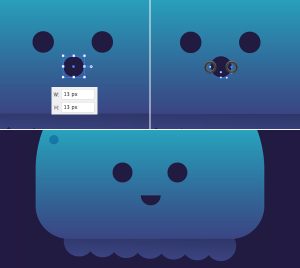













ارسال پاسخ
نمایش دیدگاه ها